Accedemos a Windows powerShell
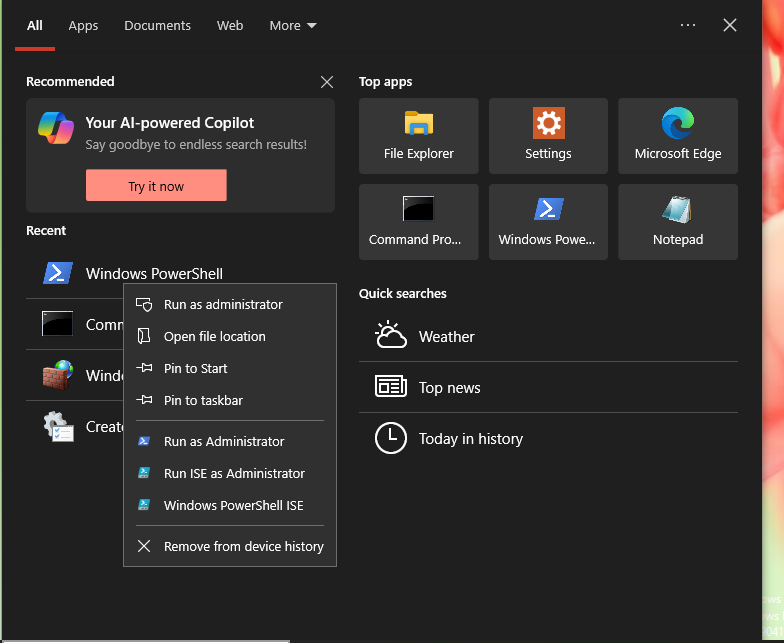
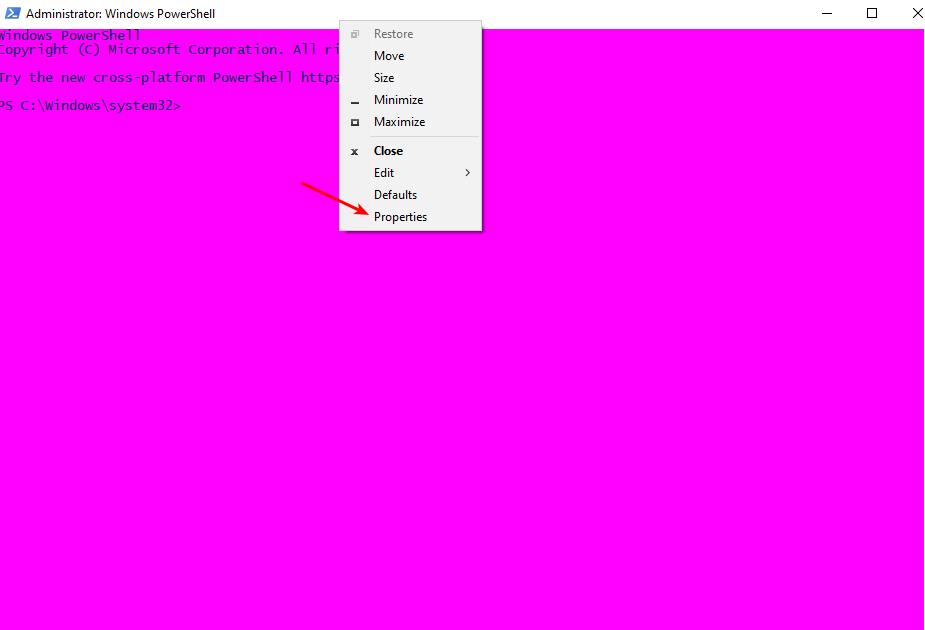
Le damos click derecho a propiedades para poder modificarlo con nuestros gustos
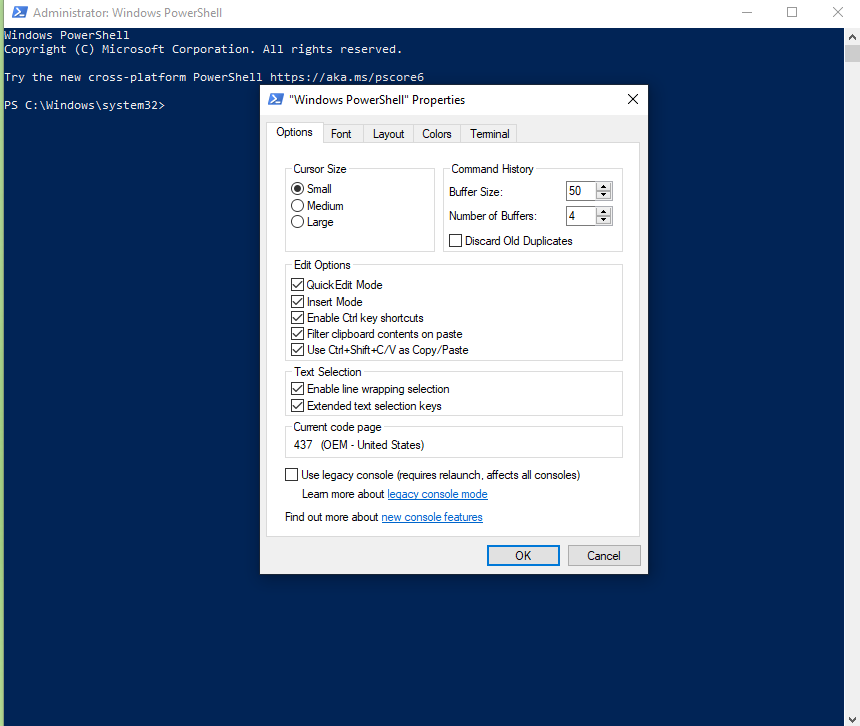
Las comandas que funcionan (si) y las que no funcionan (no)
| COLOR:No | |||
| VER:No | |||
| DATE:Si | |||
| DIR:Si | |||
| CLS:SI | |||
| CD:Si | |||
| MD:Si | |||
| ECHO:Si | |||
| TYPE:No | |||
| DEL:Si | |||
| RD:Si | |||
| ERASE:Si | |||
| EXIT:Si | |||
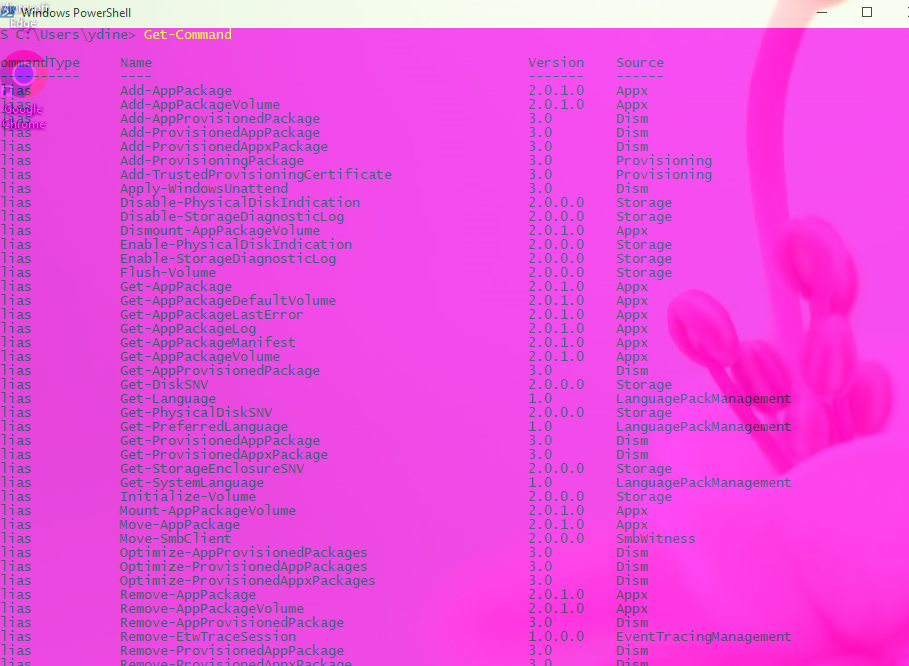
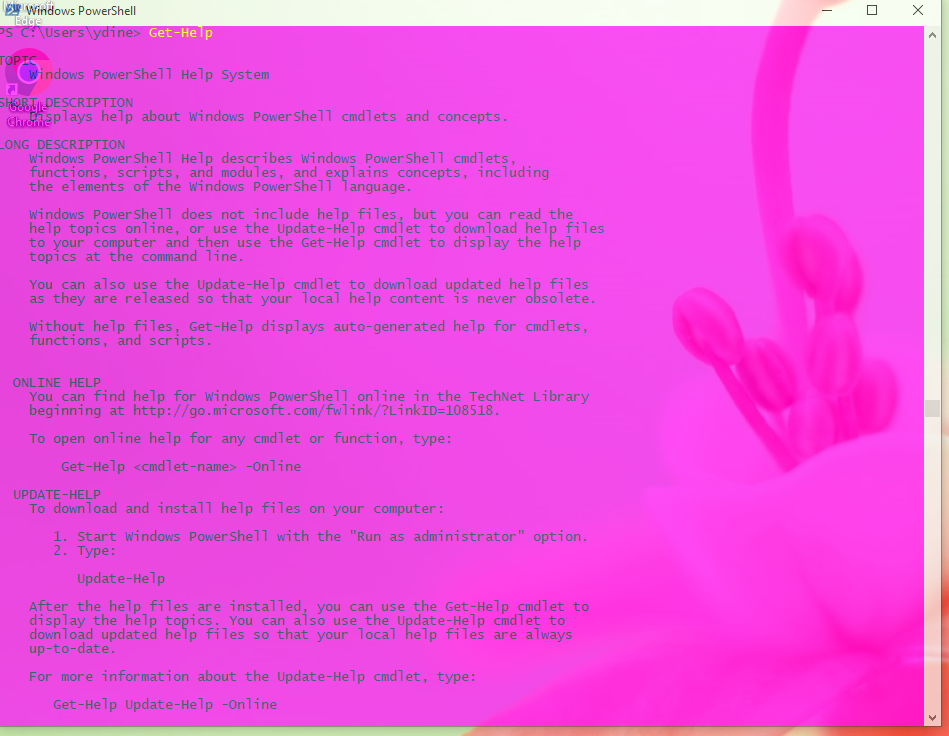
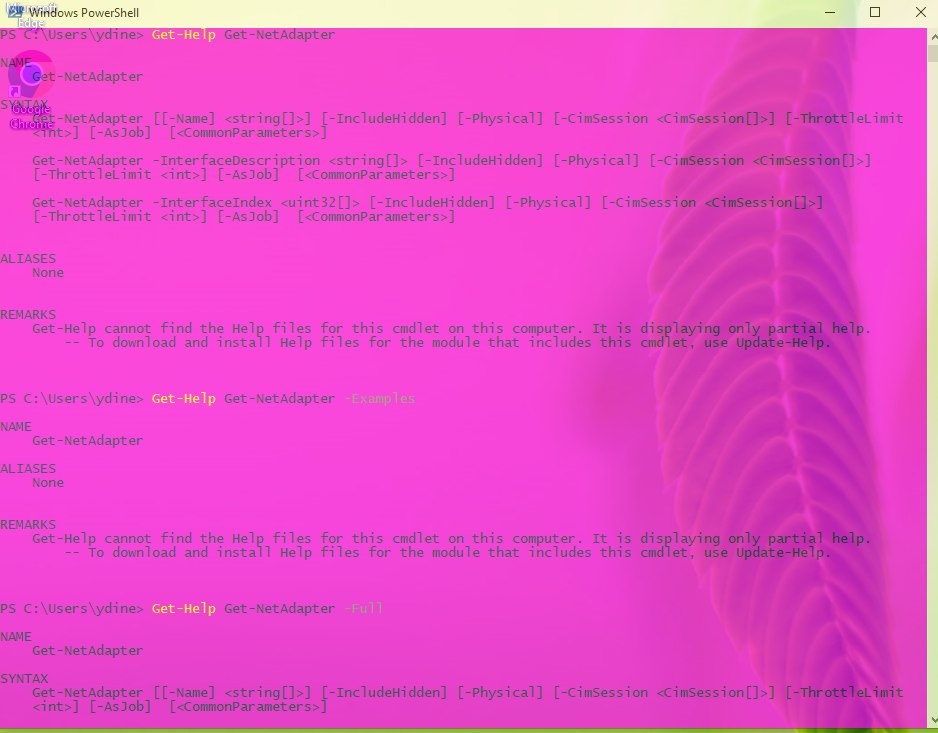
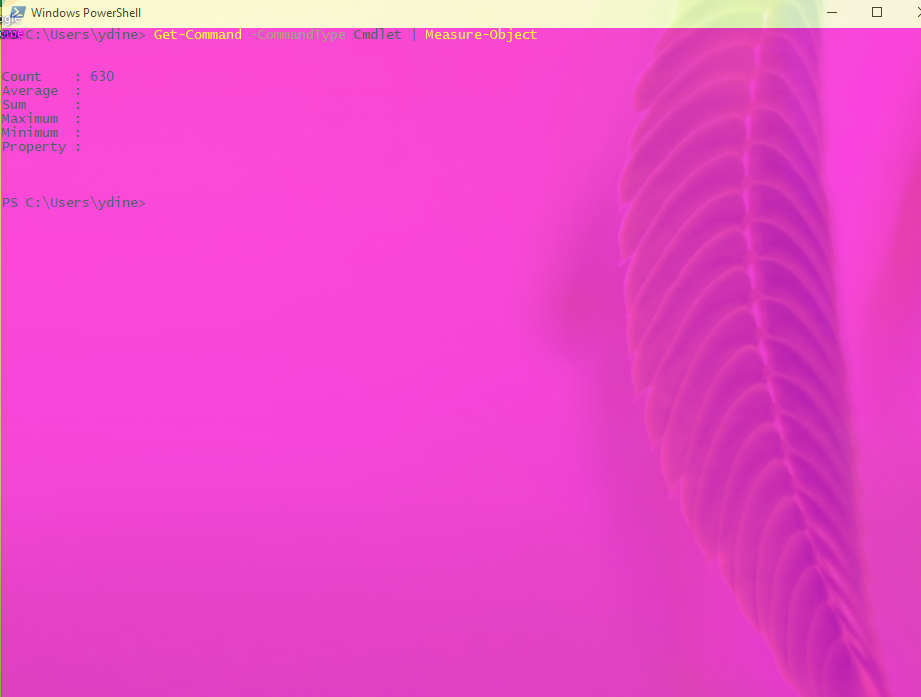
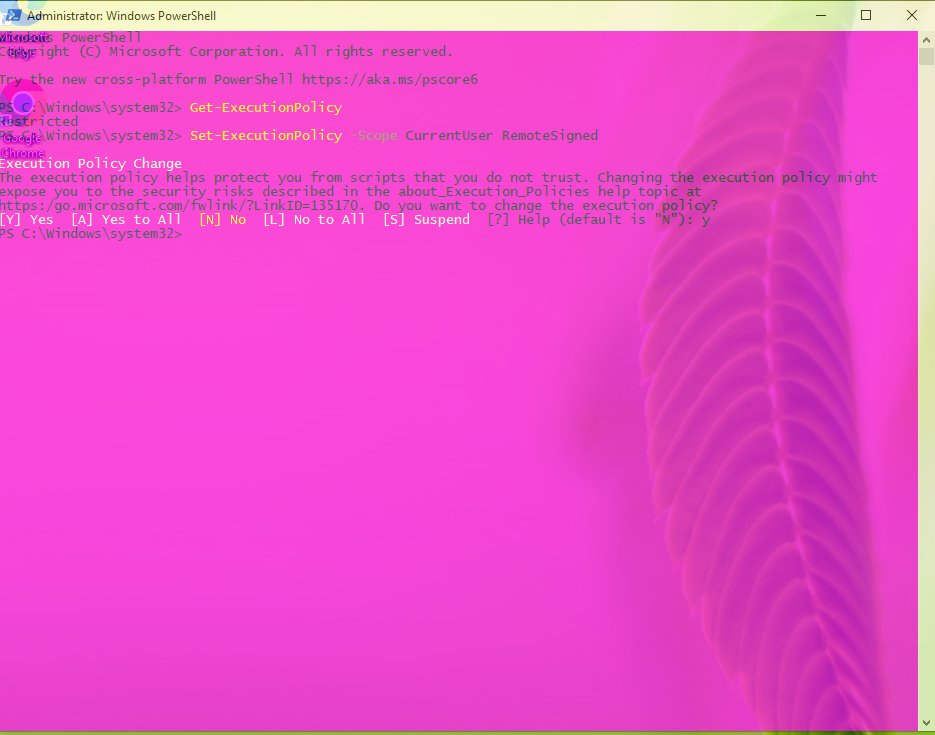
Introducir Get-Command al terminal
Ejecuta Get-Help
Descarga y actualiza la ayuda.
Obtener ayuda del cmdlet: Get-Netadapter.
Obtener ejemplos del cmdlet añadiendo -Examples
Obtener la ayuda de los ejemplos añadiendo -Full
El número de cmdlets disponibles a partir de:
Get-Command -CommandType cmdlet | Measure-Object
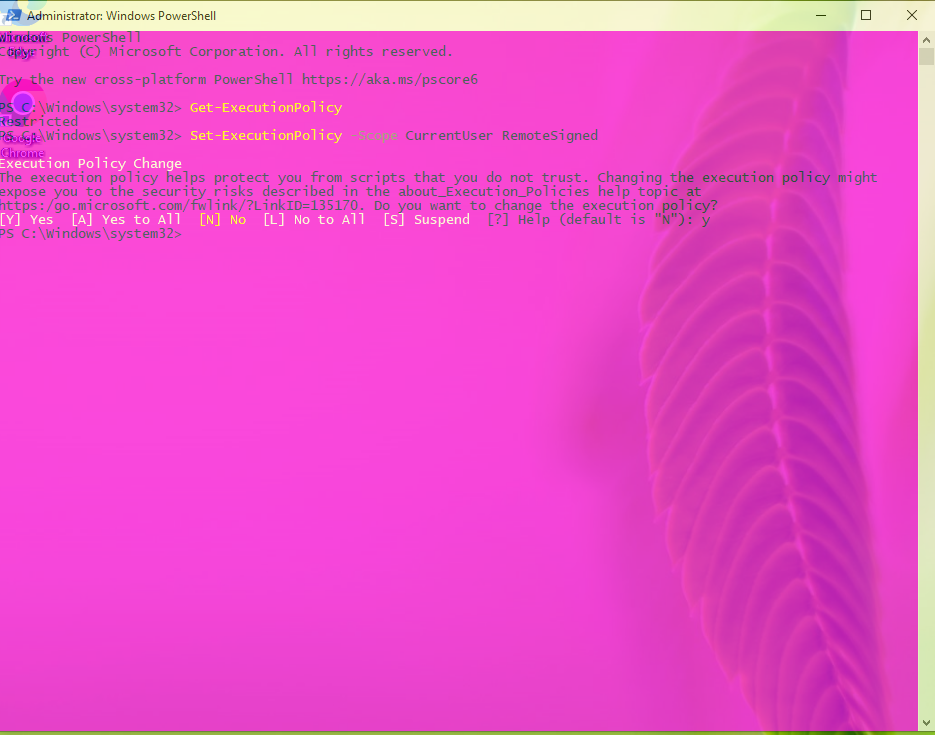
Configura el sistema para tu primer script
Cambiamos las políticas de ejecución de scripts en RemoteSigned con Set-ExecutionPolicy -Scope CurrentUser RemoteSigned
Abrimos windows PowerShell ISE
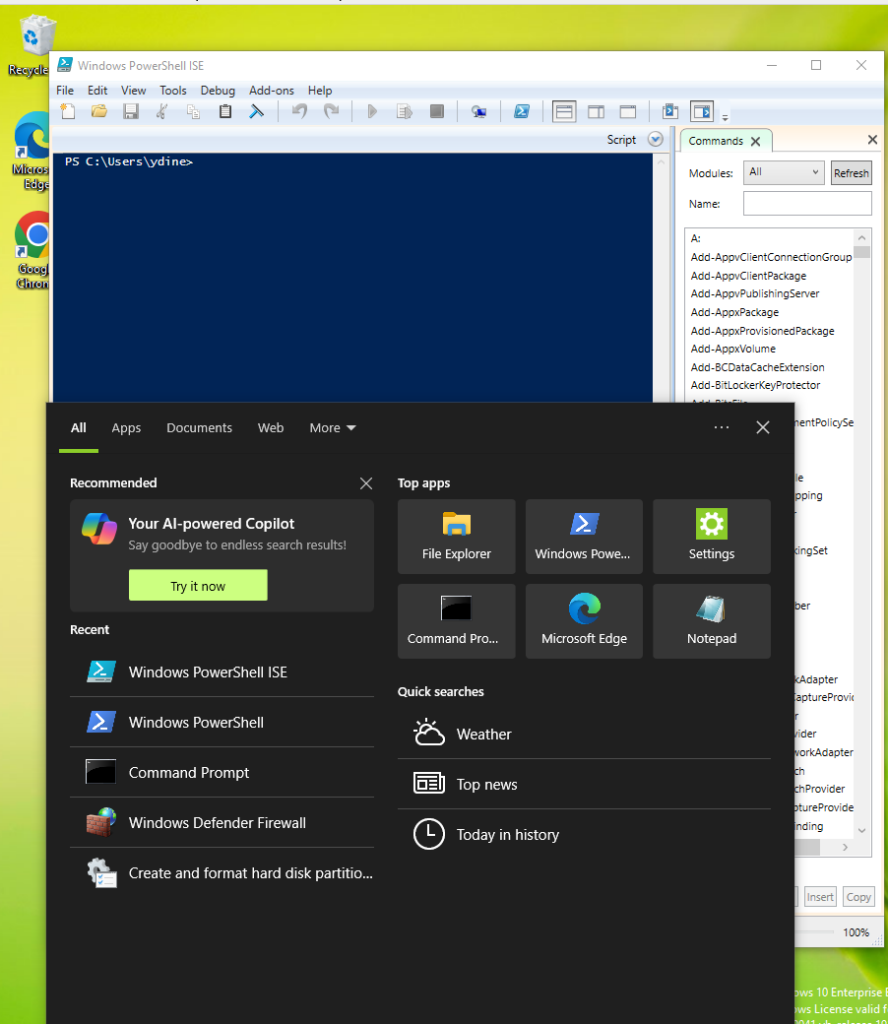
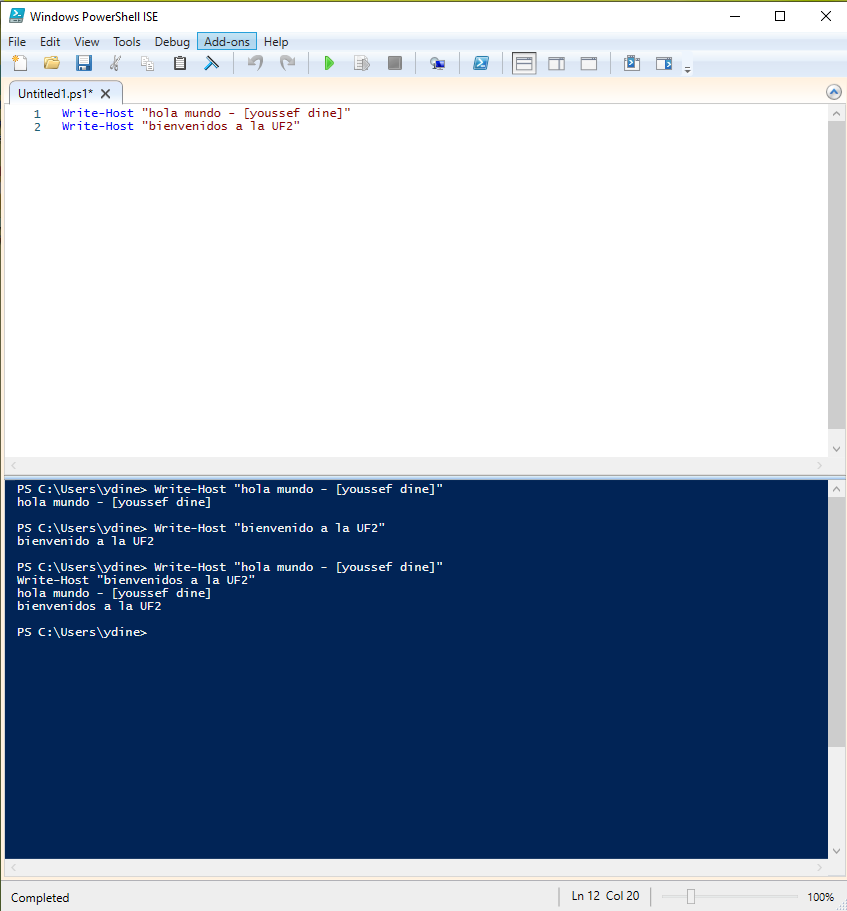
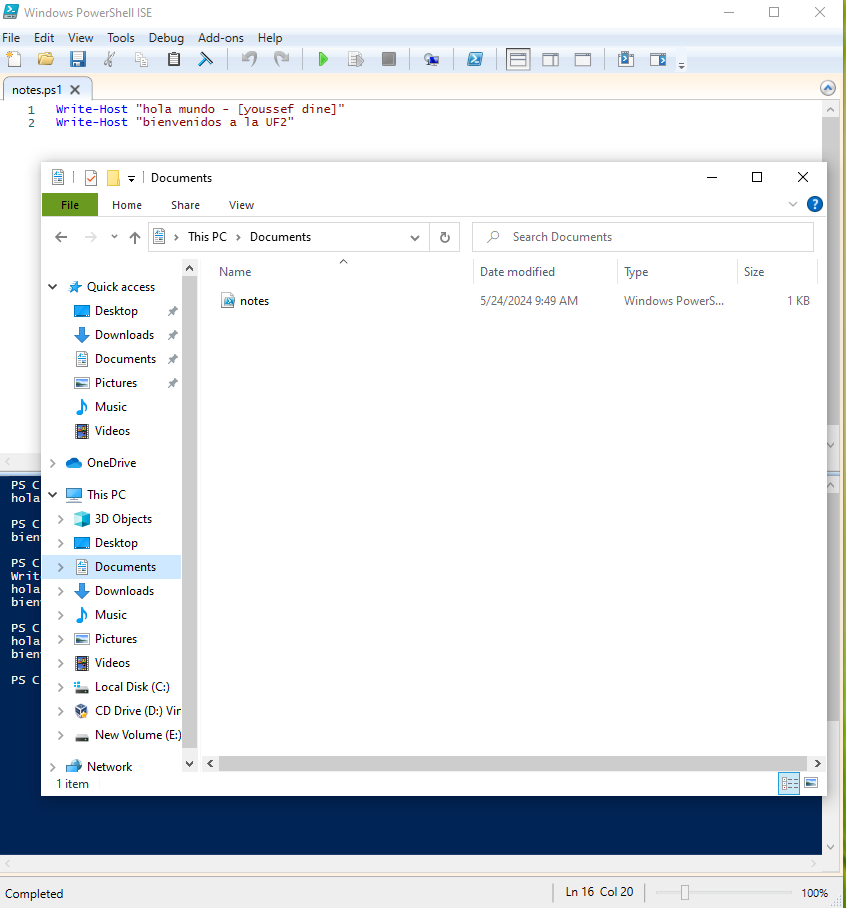
Creamos un scrip
Write-Host “Hola mundo – versión [Tu Nombre y Apellidos]”
Write-Host Bienvenidos a la UF2
Ejecuta con F5 o con el símbolo de PLAY que encontrarás en el menú.
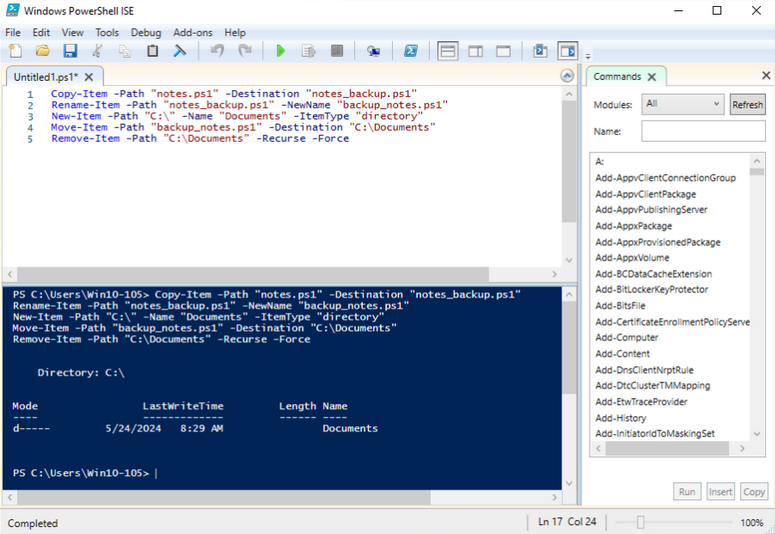
Otro scryp
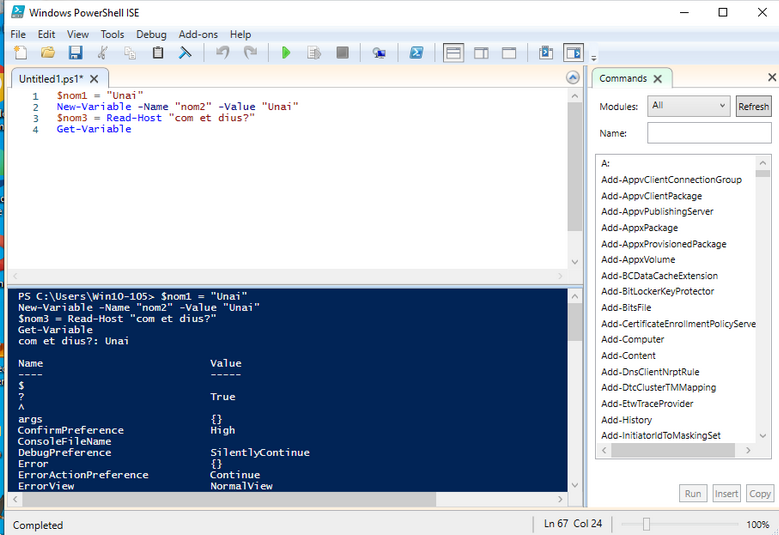
La variable nombre1 asigna el valor directamente, la variable nombre2 se crea con otro método, y la tercera variable se crea a través del input que introduces
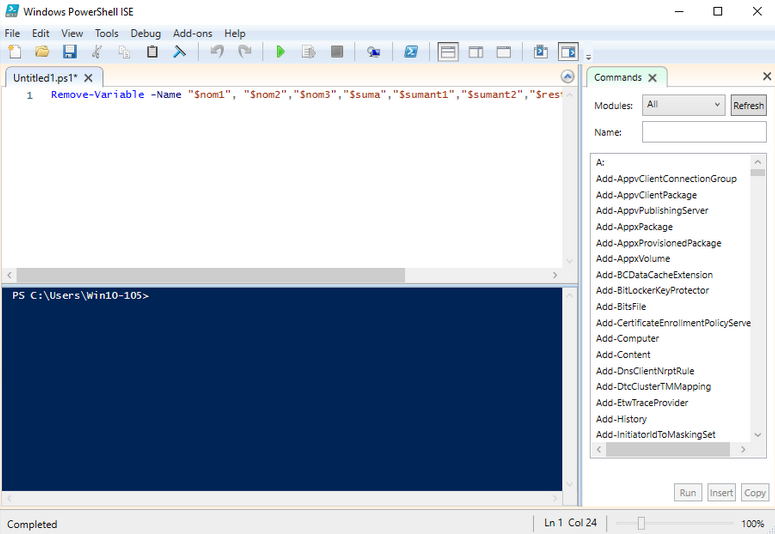
Puede realizarse con Remove-Variable, que elimina la variable directamente. Clear variable es otra opción, pero ésta sólo deja la variable sin valor, no la elimina.

